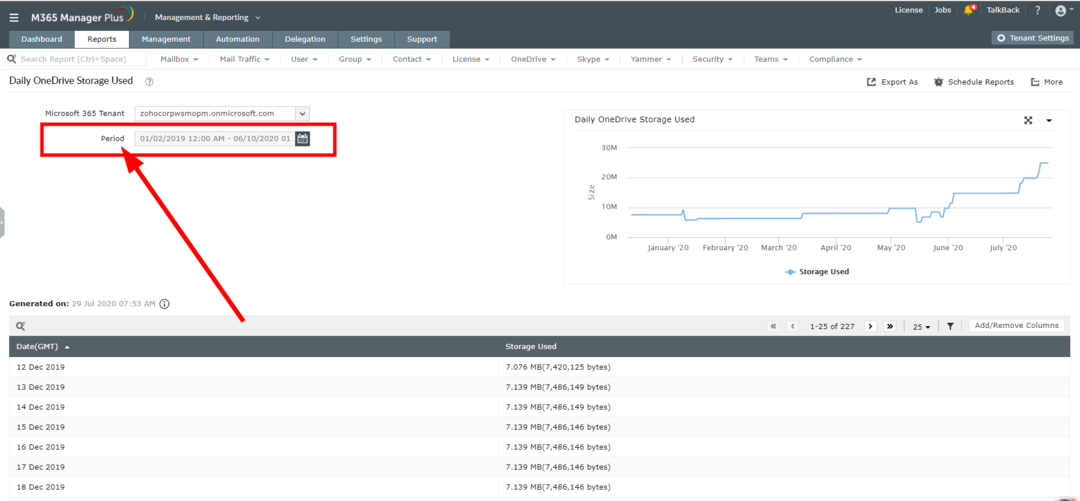- OverDrive kļūdas koda 1060 problēmas cēlonis ir savienojuma problēma, un to var atrisināt, izmantojot problēmu novēršanu.
- Lai piekļūtu vietnei, izmantojot publisko Wi-Fi, var būt nepieciešama papildu pieteikšanās Wi-Fi pakalpojumā.
- Tā kā VPN var traucēt vietņu savienojumus, ļoti ieteicams atspējot VPN vai starpniekserverus.
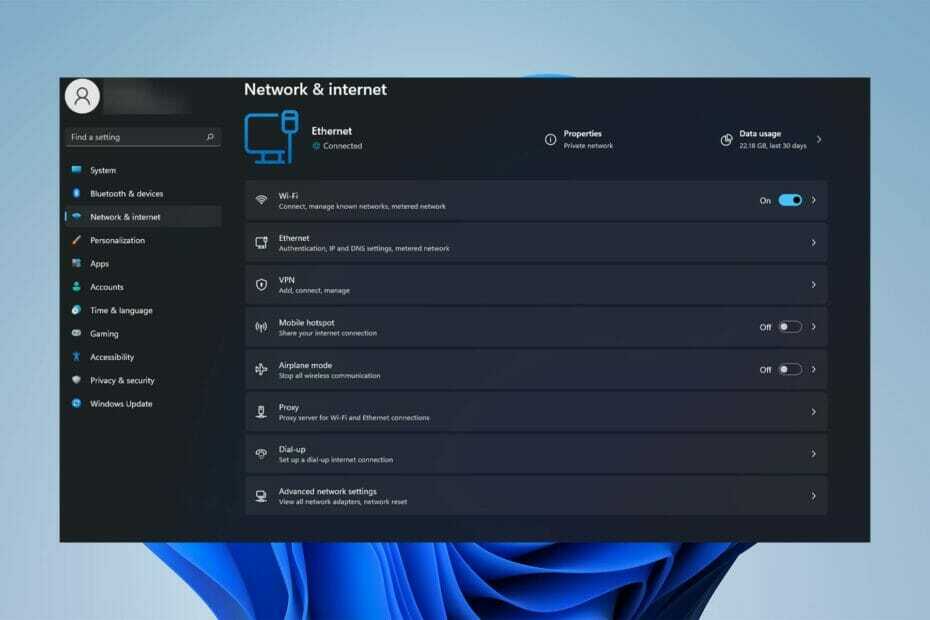
XINSTALĒT, NOklikšķinot uz LEJUPIELĀDES FAILA
Šī programmatūra novērsīs izplatītas datora kļūdas, pasargās jūs no failu zudumiem, ļaunprātīgas programmatūras, aparatūras kļūmēm un optimizēs datoru maksimālai veiktspējai. Novērsiet datora problēmas un noņemiet vīrusus tūlīt, veicot 3 vienkāršas darbības:
- Lejupielādējiet Restoro datora labošanas rīku kas nāk ar patentētām tehnoloģijām (pieejams patents šeit).
- Klikšķis Sākt skenēšanu lai atrastu Windows problēmas, kas varētu izraisīt datora problēmas.
- Klikšķis Remontēt visu lai novērstu problēmas, kas ietekmē datora drošību un veiktspēju.
- Restoro ir lejupielādējis 0 lasītāji šomēnes.
Overdrive kļūdas kods 1060 ir traucējis lietotājiem, kuri mēģina lejupielādēt audiogrāmatas vai e-grāmatas, nezinot par vienkāršajiem šīs problēmas labojumiem.
Šī kļūda rodas, ja, lejupielādējot nosaukumu, rodas problēma, ko visbiežāk izraisa a savienojuma problēma, saskaņā ar oficiālo vietni.
Lai labotu OverDrive kļūdas kodu 1060, lietotāji var viegli atrisināt savienojuma problēmas, izpildot dažas šajā rakstā aprakstītās procedūras.
Kas izraisa OneDrive kļūdas kodu 1060?
Vairumā gadījumu kļūdas kodu 1060 izraisa lietotāja problēma, nevis problēma ar OneDrive.
Lēns internets savienojumi vai tīkla problēmas ir faktori, kuru dēļ lietotāji saņem šo kļūdu.
Ja redzat šo brīdinājumu, lai gan zināt, ka tīkla savienojumam nav nekā slikta, iespējams, darbojas jūsu VPN. Tā rezultātā VPN atspējošana var būt noderīga problēmas risināšanā.
Kā es varu novērst OverDrive kļūdas kodu 1060?
1. Pārbaudiet interneta savienojumu
- Noklikšķiniet uz Sākt izvēlnē, ierakstiet Iestatījumiun atlasiet pirmo programmu.
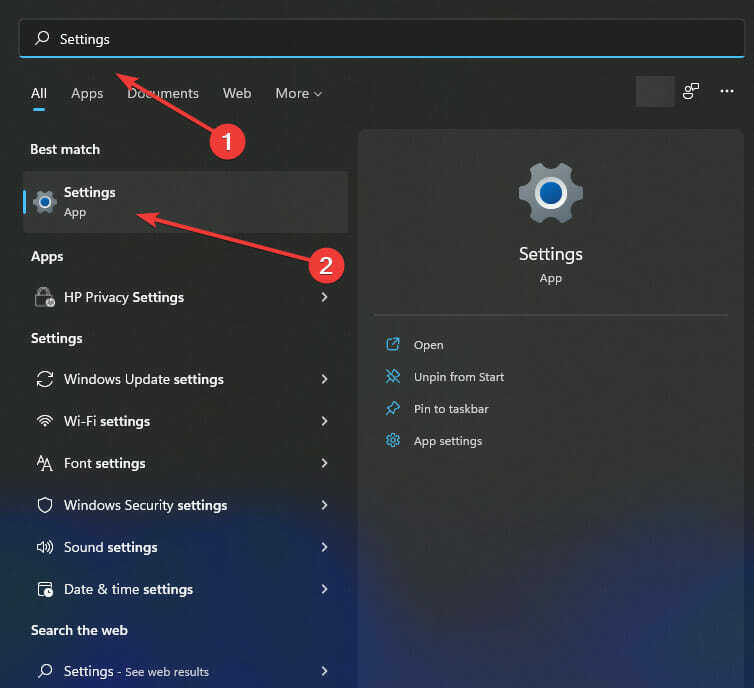
- Izvēlieties Sistēma ekrāna kreisajā pusē, pēc tam noklikšķiniet uz traucējummeklēšana.
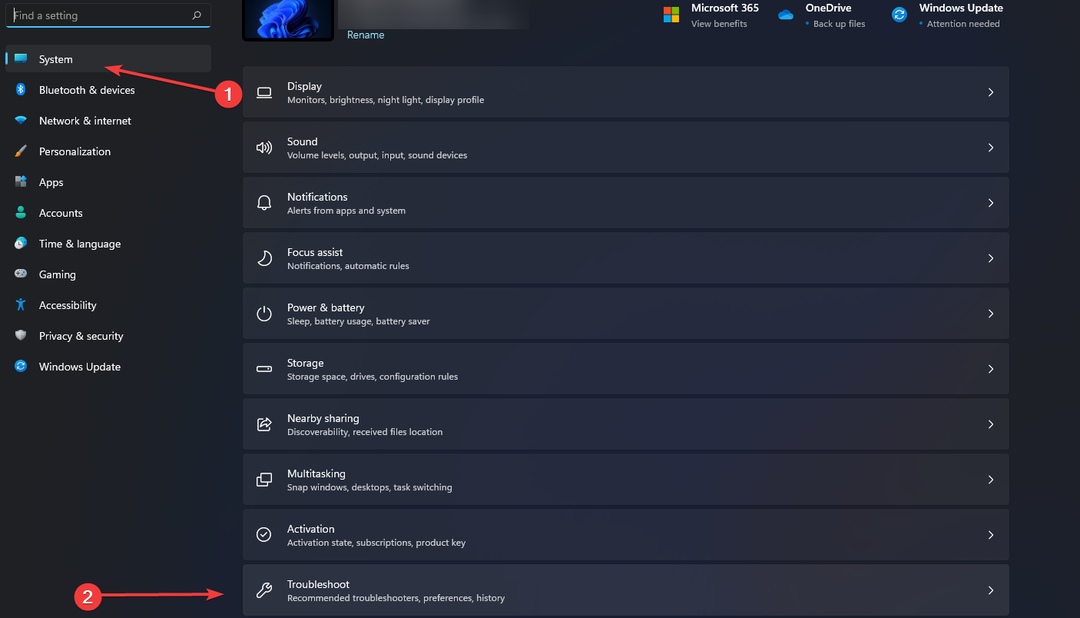
- Izvēlieties citi problēmu novēršanas veidi.
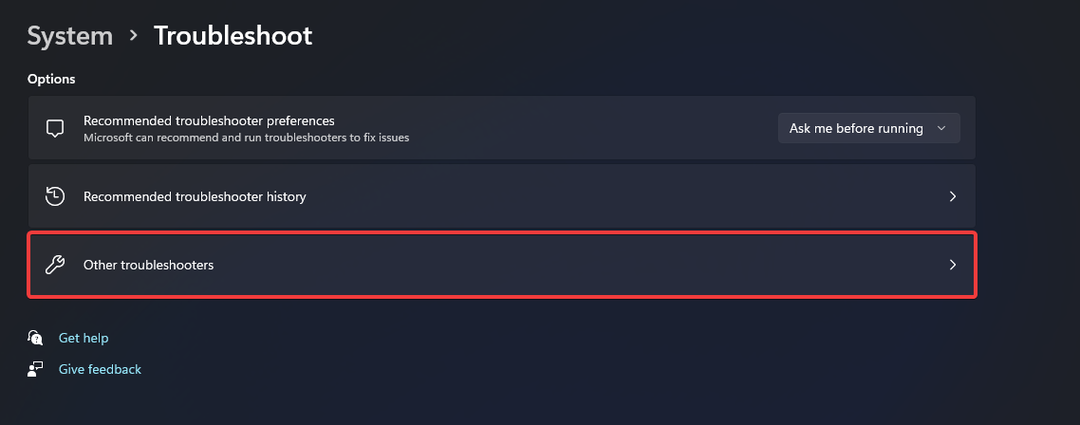
- Atrast interneta pieslēgums un sit Skrien.
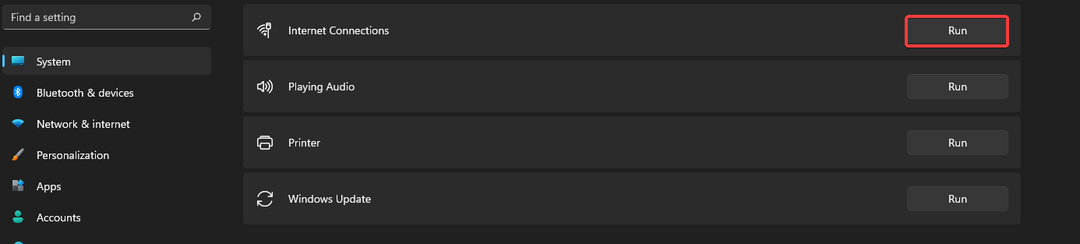
- Uznirstošajos logos atlasiet novērst manu interneta savienojuma problēmu.
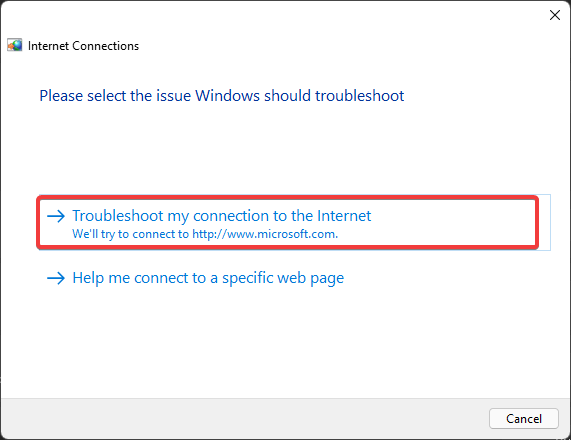
Šai Windows problēmu novēršanas pakalpojumu daļai vajadzētu būt jūsu pirmajai pieturai, ja rodas interneta savienojuma problēmas.
Kad problēmu novēršanas procedūra būs pabeigta, sistēma Windows jums paziņos, ja radušās problēmas, un, ja tādas nav, varat pāriet uz nākamo darbību.
2. Vēlreiz pārbaudiet savienojumu ar publisko Wi-Fi
Ja izmantojat publisko Wi-Fi, piemēram, universitātes pilsētiņā vai bibliotēkā, pārliecinieties, vai esat pilnībā pieteicies un izveidojis savienojumu.
Pirms varat izveidot savienojumu ar publisku Wi-Fi tīklu, iespējams, jums tiks lūgts piekrist noteikumiem vai pierakstīties un pēc tam vēlreiz mēģināt lejupielādēt nosaukumu.
- 3 ātrie labojumi OneDrive kļūdai 0x80071129
- Kā Windows 11 ierīcē iestatīt vienu disku pārlūkprogrammai File Explorer
- Vai radās Dropbox Gmail sīkfaila kļūda? Labojiet to 4 vienkāršās darbībās
- Kā pārvietot failus no viena OneDrive konta uz citu
- OneDrive ir iestrēdzis ekrānā Vai meklējat izmaiņas? [Pilns labojums]
3. Atspējot VPN
- Noklikšķiniet uz Sākt izvēlne, veids apskatīt tīkla savienojumusun atlasiet to no rezultātiem.
- Ar peles labo pogu noklikšķiniet uz sava VPN un noklikšķiniet uz Atspējot.
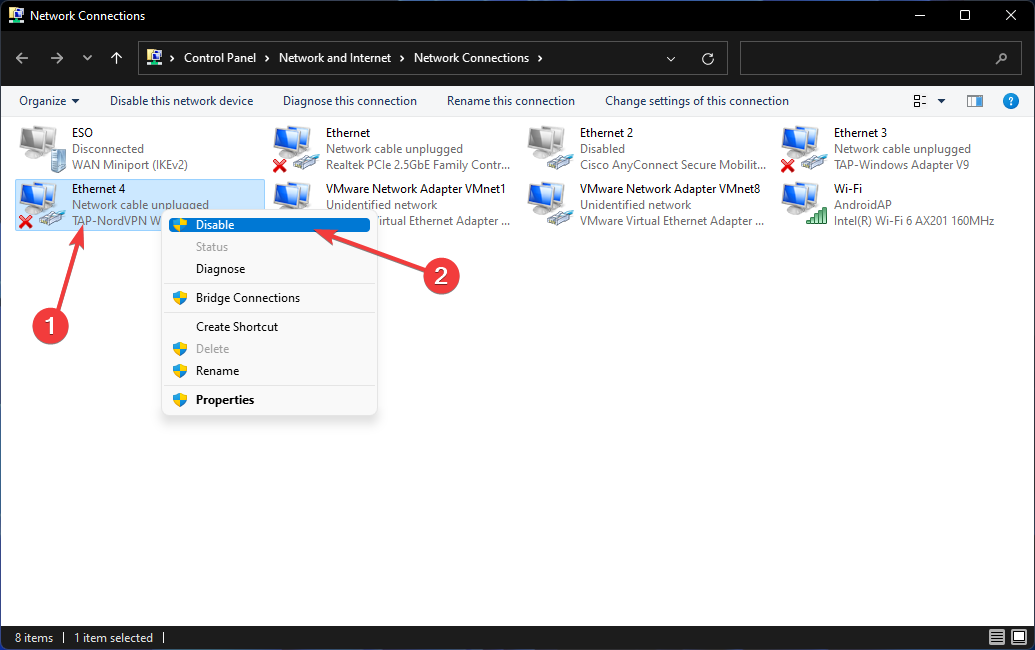
4. Atiestatiet tīkla iestatījumu
- Noklikšķiniet uz Sākt izvēlne, veids Iestatījumi meklēšanas joslā un atlasiet pirmo lietotni.
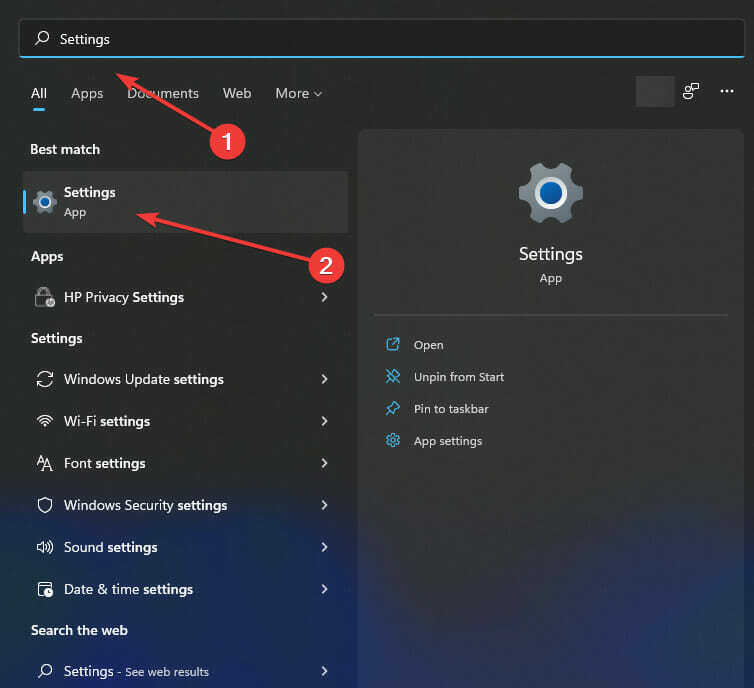
- Izvēlieties Tīkls un internets pēc tam atlasiet Papildu tīkla iestatījums.
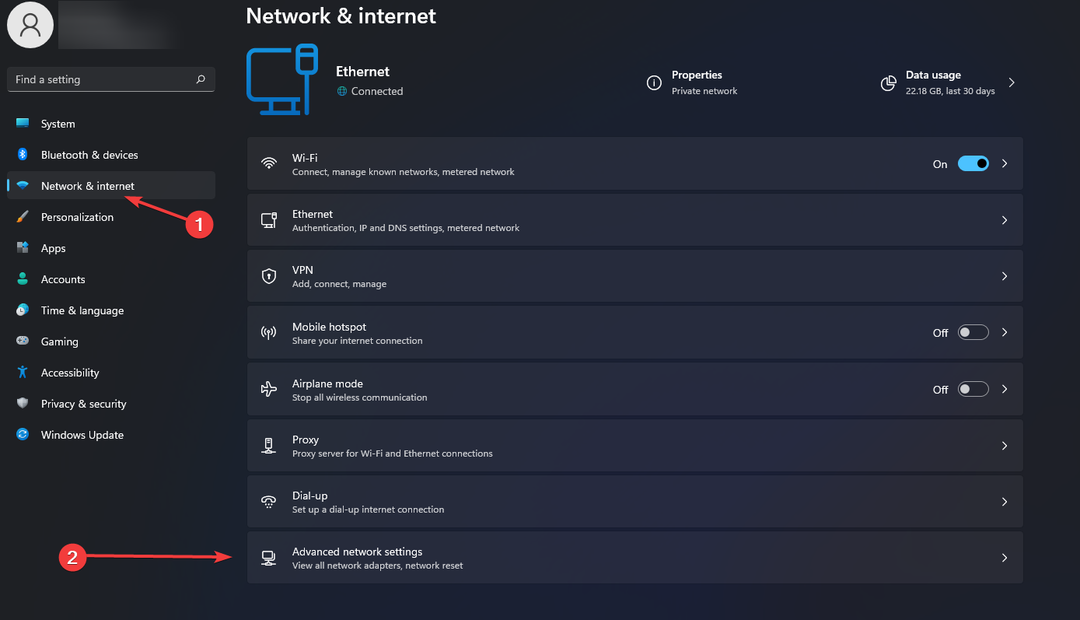
- Izvēlieties Tīkla atiestatīšana.
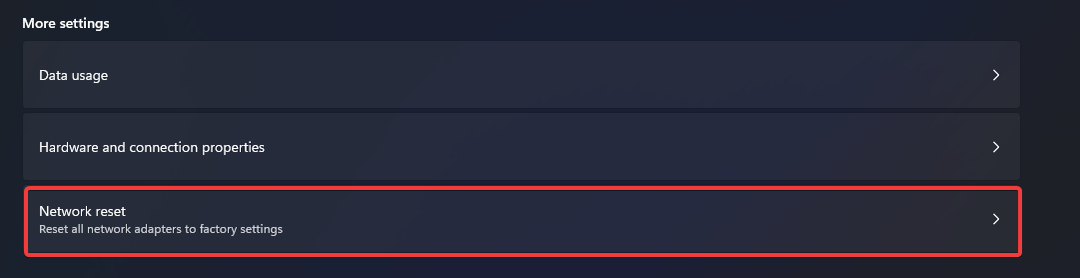
- Klikšķiniet uz Atiestatīt tūlīt un jūsu dators tiks restartēts.
Vai ir kādas OverDrive alternatīvas?
Ir simtiem vietņu, kas piedāvā bezmaksas audiogrāmatas un e-grāmatas cilvēkiem, kuri meklē digitālo bibliotēku.
Library Genesis ir viena no labākajām vietnēm bezmaksas zinātnisko žurnālu rakstu, akadēmisko un vispārējas nozīmes grāmatu, fotoattēlu, komiksu, audiogrāmatu un periodisko izdevumu atrašanai.
Piekļuve OverDrive vietnei var būt viena no studenta projekta prasībām, tomēr OverDrive kļūdas numurs 1060 var būt liels trūkums.
Kā minēts iepriekš, daudzas vietnes piedāvā to pašu pakalpojumu un ir vēl mazāk sarežģītas nekā OverDrive; tāpēc eksperimentēšana ar līdzīgām vietnēm var būt noderīga.
Tomēr citām vietnēm var būt nepieciešams abonements vai maksājums par premium funkcijām, taču OverDrive piedāvā visu bez maksas.
Apskatiet šo rakstu, ja meklējat labākie audiogrāmatu atskaņotāji operētājsistēmai Windows.
Paziņojiet mums, vai varējāt novērst OverDrive kļūdas kodu 1060 un kādu risinājumu izmantojāt tālāk esošajā komentāru apgabalā.
 Vai joprojām ir problēmas?Labojiet tos, izmantojot šo rīku:
Vai joprojām ir problēmas?Labojiet tos, izmantojot šo rīku:
- Lejupielādējiet šo datora labošanas rīku vietnē TrustPilot.com novērtēts kā lieliski (lejupielāde sākas šajā lapā).
- Klikšķis Sākt skenēšanu lai atrastu Windows problēmas, kas varētu izraisīt datora problēmas.
- Klikšķis Remontēt visu lai novērstu problēmas ar patentētajām tehnoloģijām (Ekskluzīva atlaide mūsu lasītājiem).
Restoro ir lejupielādējis 0 lasītāji šomēnes.

![5 veidi, kā OneDrive izlabot kļūdu 0x80070194 [mākoņa problēmas]](/f/fc8317c2807afe22b9257abe7d70c9bc.png?width=300&height=460)